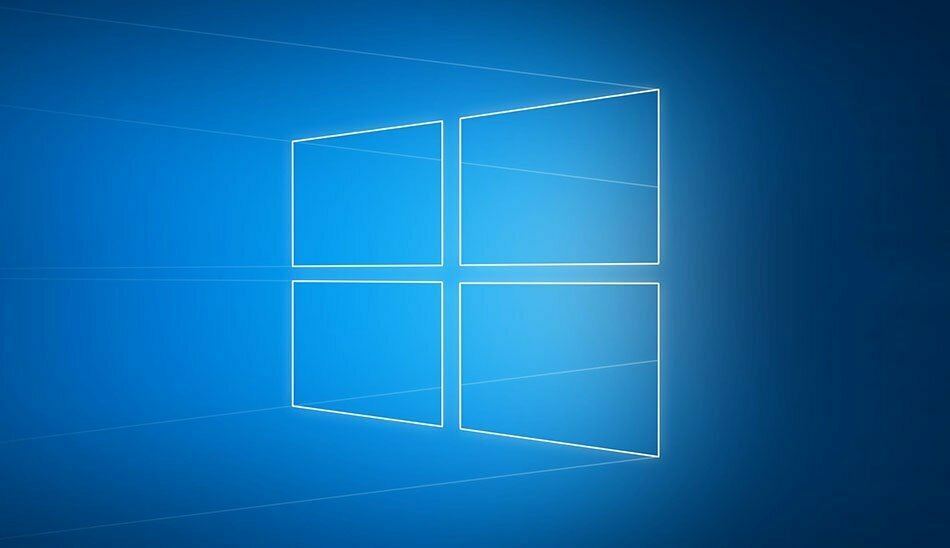ویندوز 10 به گونهای طراحی شده که در آن آپدیت ویندوز الزامی است. در این مقاله میخواهیم نحوه مدیریت آن را به شما نشان دهیم تا برایتان مشکلی ایجاد نشود.
ویندوز 10 بر خلاف نسخههای قبلی خود، نوعی سرویس است که به صورت مداوم نیاز به آپدیت دارد. اما، آپدیت ویندوز گاهی اوقات بعد از نصب ایجاد مشکل مینماید. خوب، با این حساب، مشکلات آن را چگونه رفع و یا آپدیتها را چطور مدیریت نماییم؟
در این مطلب، میخواهیم به این سوال و بسیاری از سوالات دیگر در رابطه با آپدیت ویندوز پاسخ دهیم. اگرچه، ویندوز 10 روند آپدیتها را به گونهای تعریف کرده که طی آن کاربران نمیتوانند آپدیتها را برای نصب انتخاب نمایند. با این وجود، چندین گزینه هست که به شما کمک میکند تا آپدیتها را مدیریت کنید و در این مقاله میخواهیم این موارد را مورد اشاره قرار دهیم.
آنچه در این مقاله میخوانید:
مدیریت قابلیتهای ویندوز 10
پیکربندی آپدیتهای ویندوز
میتوان با تنظیمات موجود آپدیتهای کنونی در ویندوز 10 را مدیریت کرد. اگرچه، همچون نسخههای قبلی آزادیهای زیادی وجود ندارد، اما با این وجود با این تنظیمات میتوان تغییرات کوچکی را در این سیستمعامل اعمال کرد.
برای این امر، باید منوی Start را باز کنید و به صفحه تنظیمات یا Settings بروید و گزینه Update & Security را انتخاب نمایید. سپس به نکات زیر توجه نمایید.
تغییر ساعتهای فعال
ویندوز 10 به صورت خودکار آپدیتها را دانلود و روی سیستم شما نصب میکند، اما خوشبختانه، هنگامی که در حال استفاده از سیستم هستید، آن را Restart نمینماید. همچنین، هر زمانی که به کامپیوتر نیاز دارید، این مسئله را تشخیص میدهد و Restart نمیکند.
این بدان معناست که باید ساعات فعال بودن کامپیوتر خود را به گونهای تنظیم کنید که کامپیوتر در طول کارتان خاموش و روشن نشود. با استفاده از موارد زیر میتوانید ساعات فعال بودن خود را برای سیستم تعریف کنید:
- گزینه Change active hours را که زیر آپدیت ویندوز قرار دارد، کلیک کنید.
- زمان شروع و پایان را در این پنجره انتخاب نمایید و گزینه ذخیره را کلیک کنید.

بهینه کردن آپدیتها
قابلیت بهینه کردن تحویل آپدیت ویندوز به شما کمک میکند تا با استفاده از دستگاههای نزدیک که ویندوز 10 دارند، آخرین آپدیتها را دریافت کنید. نکته جالب در این مورد آن است که نیاز به هیچ نوع پیکربندی از سوی شما ندارد و فقط باید آن را فعال نمایید. اگر کامپیوترهای زیادی روی یک شبکه مشترک دارید، این ابزار بسیار برای شما مناسب است.
در چنین موردی، میتوان از دانلود کردن آپدیت توسط هر کامپیوتر به صورت مستقیم از مایکروسافت جلوگیری کرد و در عوض میتوان این بهروزرسانیها را یک بار دانلود و روی تمامی کامپیوترهای موجود در یک شبکه مشابه اجرایی نمود.
- روی گزینه Advanced options در قسمت آپدیت ویندوز کلیک کنید و سپس گزینه Delivery Optimization را بزنید.
- گزینه Allow downloads from other PCs را فعال کنید و از میان گزینههایی که زیر آن قرار دارد، یکی را انتخاب نمایید.

ایجاد وقفه در آپدیتها
اگرچه ویندوز 10 گزینهای برای غیرفعال کردن آپدیتها به شما نمیدهد، اما با این وجود میتوانید آپدیتها را به مدت 35 روز متوقف نمایید (این گزینه تنها برای کاربران ویندوز 10 پرو و یا نسخه تجاری موجود است).
علاوه بر اینها، بعد از گذشت این مدت، ویندوز 10 به صورت خودکار آپدیتها را فعال میکند و دیگر نمیتوانید در آن ایجاد وقفه کنید، تا تمامی آپدیتها روی سیستم نصب شود. برای ایجاد وقفه در آپدیت ویندوز 10 کارهای زیر را انجام دهید:
- روی گزینه Advanced options در قسمت زیر آپدیت ویندوز کلیک کنید.
- گزینه Pause Updates را در این صفحه فعال نمایید.

حذف کردن آپدیتها
گاهی اوقات آپدیت ویندوز سیستم را دچار مشکل میکند، در چنین مواردی، شاید بخواهید این آپدیتها را حذف کنید و سیستم به حالت قبلی بازگردد تا مشکل مربوطه از بین برود. اگرچه، این مسئله قبلا امکانپذیر بوده، اما حالا نمیتوانید آپدیتهای تکی را حذف نمایید.
البته، این امکان برای شما وجود دارد که با استفاده از گزینههای بازیابی مشکلات ناشی از آپدیتها را رفع کنید. هنگام بررسی آپدیت ویندوز، به مسیر View update history>Recovery options بروید تا گزینههای بازیابی موجود را مورد بررسی قرار دهید.

رفع مشکلات ناشی از آپدیت ویندوز
اول از همه، بگذارید در مورد رفع مشکل ویندوز برای زمانی صحبت کنیم که با چندین بار خاموش و روشن کردن کامپیوتر مشکل روند آپدیت رفع نشود. آپدیت ویندوز معمولا بدون مشکل کار میکند، اما به هر حال هر نرمافزاری مشکلات خاص خودش را دارد.
آپدیت ویندوز به دلایل مختلفی ممکن است درست کار نکند. مایکروسافت نوعی فرآیند عیبیابی یا Troubleshooter ارائه کرده که میتواند به شما کمک کند تا به سادگی مشکلات را بیابید و آنها را رفع کنید.

هک کردن از طریق ویرایشگر سیاست گروه
اگر گزینههای پیشفرض استاندارد برای پیکربندی آپدیت ویندوز برای شما کافی نباشند، در آن صورت ممکن است بخواهید ویرایشگر سیاست گروه را هک کنید. این روند میتواند تنظیمات زیادی را تغییر دهد، اما نکتهای در این میان وجود دارد: اگر ویندوز 10 پرو، نسخه آموزش یا تجاری روی سیستم شما نصب باشد، گزینههای کمتری دارید، در حالی که دیگران در صفحه اصلی ویندوز 10 نیز کار میکنند.
دگمه Win را همراه با Ctrl بگیرید، عبارت gpedit.msc را تایپ کنید و Enter را بزنید تا ویرایشگر سیاستهای گروه محلی باز شود. در قسمت سمت چپ، به مسیر Computer Configuration > Administrative Templates > Windows Components > Windows Update بروید تا گزینههای پیکربندی مختلف را بررسی نمایید.
به تاخیر انداختن آپدیتها
در بخش ویرایشگر، زیرمنوی تحت عنوان Windows Update for Business را باز کنید و گزینههای تحت عنوان Select when Preview Builds and Feature Updates are received و Select when Quality Updates are received را کلیک نمایید. شما میتوانید این گزینهها را به گونهای پیکربندی کنید تا آپدیتهای قابلیتها تا حداکثر 365 روز به تاخیر بیفتد (و در اینجا سطح آمادگی را انتخاب نمایید) و همچنین آپدیتهای مربوط به کیفیت نیز تا حداکثر 30 روز عقب میافتد.
هک کردن گزینههای بیشتر
در فولدر Windows Update گزینههای زیادی را میبینید که با آنها میتوانید جنبههای بسیاری از آپدیت ویندوز را تغییر دهید. برای مثال، گزینه Always automatically restart at the scheduled time بعد از نصب آپدیتها سیستم را مجبور میکند تا Restart نماید (البته، چند دقیقه به شما زمان میدهد تا فایلهای خود را ذخیره نمایید). گزینه Do not include drivers with Windows Updates به شما این امکان را میدهد تا از آپدیتهای درایور و موارد دیگر جلوگیری کنید.

امیدواریم نکاتی که در اینجا برای شما آوردیم، به دردتان بخورد تا بتوانید کامپیوتر خود را بهصورت بهینه درآورید.